Como Avançar Automaticamente no PowerPoint 365

Um tutorial que mostra como fazer o Microsoft PowerPoint 365 reproduzir sua apresentação automaticamente definindo o tempo de Avançar Slides.
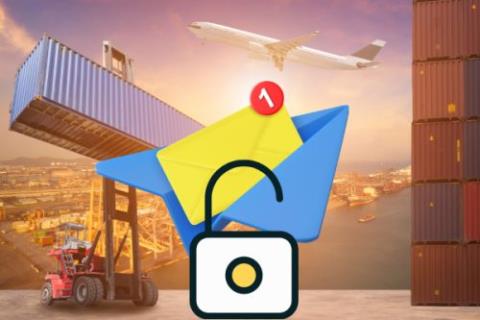
Você está enfrentando repetidos ataques de hackers em sua caixa de entrada de e-mail por meio de URLs de phishing, anexos maliciosos e ameaças na nuvem? Você já ouviu falar sobre o Mimecast for Outlook para proteção sofisticada de e-mail, mas não sabe como usá-lo? Você veio ao lugar certo!
As ameaças baseadas em e-mail a dados pessoais e comerciais estão aumentando. É o modo mais acessível, barato e com alta taxa de sucesso que os hackers adoram implantar contra seus alvos.
Profissionais, indivíduos e empresas contam com ferramentas de terceiros para bloquear ameaças de hackers baseadas em e-mail. Essas ferramentas vêm com ampla inteligência de segurança cibernética e recursos à prova de hackers. Assim, essas ferramentas ajudam a manter os hackers afastados.
Uma dessas ferramentas populares é o Mimecast. Diferentes tamanhos e tipos de empresas, incluindo profissionais e pessoas importantes, usam essa ferramenta para proteger seus dados ao usar e-mails na web ou em um aplicativo de desktop como o Microsoft Outlook.
Se você também deseja proteger seus dados pessoais e profissionais contra ataques de hackers ao usar e-mails e espera usar o Mimecast, leia este artigo até o final. O artigo explicará seus recursos para que você possa usar a ferramenta de maneira eficaz.
O que é Mimecast para Outlook?
O Mimecast é um software de segurança de e-mail que protege seus e-mails e anexos contra ataques de hackers em aplicativos de e-mail baseados na Web e software de e-mail independente.
A equipe de inteligência de segurança de dados digitais por trás dessa ferramenta explora constantemente a superfície, a deep e a dark web em busca dos protocolos mais recentes dos hackers para subjugar seu sistema de segurança de e-mail.
Em seguida, por meio do Mimecast, a equipe envia a mais recente inteligência de segurança cibernética para seu aplicativo de e-mail para que, ao se associar ao Mimecast, ele possa interromper todos os tipos de tentativas de invasão de e-mail.
Esta ferramenta de segurança de e-mail funciona com muitos clientes de e-mail e aplicativos de envio de e-mail, incluindo o Microsoft Outlook. O aplicativo ou plug-in que você instala em seu aplicativo do Outlook é conhecido como Mimecast para Outlook ou plug-in Mimecast para Outlook.
Os recursos de segurança de e-mail do Mimecast para Outlook
O Mimecast é bom contra as seguintes vulnerabilidades de qualquer cliente de e-mail, incluindo o Outlook:
1. Compromissos de e-mail pessoal ou comercial de alta tecnologia
Os hackers usam phishing e outras táticas de engenharia social para comprometer seus e-mails pessoais e comerciais. Para derrotar esses ataques e sempre mantê-lo vigilante sobre hacks de e-mail, o Mimecast implanta detecção de anomalias baseada em IA e análise de comportamento para detectar agentes mal-intencionados e aplicativos maliciosos ocultos em um e-mail.
2. Coleta de credenciais
Ele isola os aplicativos clientes de e-mail baseados em navegador das atividades normais de navegação. Essas táticas ajudam a impedir que hackers inteligentes copiem suas credenciais de e-mail manipulando brechas de segurança do navegador da web.
3. Detecção e destruição de e-mails de phishing
Um programa AI criptografado está sempre em execução quando você usa o Mimecast para Outlook em seu PC profissional ou pessoal. Portanto, quando você clica em um e-mail que contém um link de phishing ou malware disfarçado como um arquivo importante, o plug-in Mimecast para Outlook prende automaticamente o kit de phishing e o isola.
Além disso, ele ajuda a implantar políticas rígidas de e-mail comercial para funcionários locais e remotos, para que a força de trabalho se torne mais cautelosa ao relatar e-mails de phishing.
4. Ataque à Cadeia de Suprimentos

Os recursos de segurança de e-mail do Mimecast para Outlook
Os hackers podem levar seus executivos de negócios a um site fraudulento semelhante ao site da sua empresa. Então, os executivos digitam suas credenciais e os hackers as roubam instantaneamente. O Mimecast for Outlook usa uma variedade de conceitos de segurança cibernética, como os seguintes, para proteger sua empresa contra violações de dados graves:
5. Anexos com intenção maliciosa
O plug-in Mimecast para Outlook possui uma variedade de sistemas de segurança cibernética para proteger suas atividades de e-mail baseadas no Outlook contra anexos maliciosos. Primeiro, ele usa seu elaborado conteúdo informativo sobre proteção contra hackers de e-mail entre os usuários. Ele também cria exercícios e simulações de ameaças para verificar o nível de prontidão de você e sua equipe para impedir anexos maliciosos.
Além disso, a ferramenta de segurança de e-mail também usa uma IA para analisar rapidamente um anexo antes de você clicar para baixá-lo e mostrar uma notificação de que o anexo é malicioso.
6. Tratamento de Comportamento Não Conforme
O Mimecast para Outlook sempre fica de olho em qualquer pessoa que use o Outlook ou o aplicativo da Web para enviar e-mails de uma conta comercial. Se perceber alguma anomalia no comportamento de envio de e-mail de algum membro da equipe, ele automaticamente impede que o e-mail chegue ao destino.
Ele também envia uma notificação para você ou outras partes interessadas para que tais ações possam ser evitadas no futuro.
Baixar Mimecast para Outlook
O Mimecast oferece uma avaliação gratuita de 30 dias para casos de uso pessoal e comercial. Você não precisa inserir nenhum detalhe do cartão de crédito ou débito para aproveitar os benefícios da avaliação gratuita.
No entanto, o acesso de teste fica a critério da equipe de desenvolvimento do Mimecast. Você pode acessar o portal Iniciar avaliação gratuita para solicitar acesso de avaliação gratuita de 30 dias. Você deve preencher um formulário com credenciais profissionais, como e-mail de trabalho/escola, para solicitar acesso gratuito.
Se a equipe lhe conceder acesso, eles orientarão você na criação de uma credencial de login para o plug-in Mimecast para Outlook. Certifique-se de usar o mesmo e-mail no seu PC Outlook e no aplicativo da Web para acessar e-mails pessoais ou comerciais.
Depois de criar uma conta segura no Mimecast, siga estas etapas para baixar o Mimecast for Outlook:
É isso! Agora você tem acesso ao aplicativo Mimecast for Outlook para segurança de e-mail e suporte de resiliência em negócios ou necessidades pessoais.
Recursos do Mimecast para Outlook
O plug-in Mimecast para Outlook é a porta de entrada para todos os recursos do Mimecast diretamente no aplicativo Outlook para Windows. Todos os seus recursos estão disponíveis em duas fitas Mimecast para Outlook. Esses menus da faixa de opções são mencionados abaixo:
Faixa de opções do Mimecast principal

Faixa principal do Mimecast (Foto: Cortesia de Mimecast)
A faixa de opções principal do Mimecast oferece opções de segurança de e-mail para todas as necessidades de e-mail. Suas funcionalidades e comandos são os mencionados abaixo:
Faixa de Mimecast de Mensagem

Message Mimecast Ribbon (Foto: Cortesia de Mimecast)
A faixa Message Mimecast é para recursos de segurança de e-mail para mensagens reais que você envia, conforme descrito abaixo:
Como usar o Mimecast para Outlook para segurança de e-mail
Aqui estão algumas funções essenciais que você deve aprender para se tornar um usuário avançado do plug-in Mimecast para Outlook:
1. Bloqueio de Remetentes

Bloqueando Remetentes (Foto: Cortesia de Mimecast)
Usando esse recurso, você pode impedir que e-mails de phishing e spam entrem em sua caixa de entrada. No menu da faixa Mimecast, clique em Bloquear remetente na seção de comando Email Gateway.
Em seguida, o plug-in mostrará duas opções: Endereço do Remetente e Domínio do Remetente. Tome aqui uma decisão em função do valor do domínio do remetente para o seu negócio e bloqueie a opção que preferir.
2. Denúncia de phishing ou spam

Reportando Phishing ou Spam (Foto: Cortesia de Mimecast)
Se você identificou qualquer e-mail recebido como spam ou e-mail de phishing, tente estas etapas no menu da faixa de opções do Mimecast:
O aplicativo Mimecast for Outlook moverá o e-mail para a pasta Lixo Eletrônico do Microsoft Outlook. O endereço de e-mail também será adicionado automaticamente à lista de remetentes bloqueados do Outlook. Além disso, a equipe de segurança do Mimecast também obterá uma cópia do e-mail para analisar a ameaça e evitar tentativas de hackers semelhantes no futuro.
3. Envie uma mensagem segura
Proteger designs confidenciais, segredos comerciais, rascunhos de wireframe e outras propriedades intelectuais é altamente necessário para negócios e campos profissionais. No entanto, chega um momento em que você deve enviar informações confidenciais por e-mail para contatos externos fora do seu domínio de e-mail.
Nessas situações, use o recurso Enviar uma mensagem segura do Mimecast for Outlook. Não expõe conteúdo confidencial ao enviá-lo para o servidor de e-mail do colaborador externo. Em vez disso, o Mimecast implanta o e-mail no Mimecast Secure Messaging Portal.
Em seguida, envia uma notificação ao colaborador externo de que o e-mail está aguardando visualização. Portanto, ninguém pode rastreá-lo até servidores de e-mail de terceiros para extrair dados de seu arquivo comercial confidencial.
Para usar esse recurso de segurança de e-mail de última geração, crie seu e-mail como faria normalmente no Outlook.
Agora clique no botão Enviar com segurança na faixa Mimecast na seção Segurança. Em seguida, defina uma definição de mensagem segura e clique em Enviar.
4. Conversão de documentos

Conversão de Documento (Foto: Cortesia de Mimecast)
Esse recurso permite converter diretamente anexos de e-mail e outros documentos em um formato de arquivo preferido no Outlook usando o Mimecast.
Na faixa Message Mimecast, clique em Conversão de documento. Agora você pode escolher entre diferentes políticas para conversão de documentos. Você encontrará outras opções de política de conversão, incluindo as seguintes:
No mesmo menu, você também obtém a opção Remover e vincular anexos para limpar os e-mails recebidos antes de encaminhá-los para outra pessoa que não precise do anexo de e-mail, exceto o texto do e-mail.
Conclusão
Agora você sabe o que é o plugin Mimecast para Outlook. Você também aprendeu como baixar o Mimecast para Outlook e usá-lo para proteger o e-mail contra tentativas de hackers.
A seguir, saiba mais sobre a criptografia de ponta a ponta do Gmail .
Um tutorial que mostra como fazer o Microsoft PowerPoint 365 reproduzir sua apresentação automaticamente definindo o tempo de Avançar Slides.
Os Conjuntos de Estilo podem dar instantaneamente ao seu documento inteiro uma aparência polida e consistente. Veja como usar os Conjuntos de Estilo no Word e onde encontrá-los.
Force um prompt em seus arquivos do Microsoft Excel para Office 365 que diz Abrir como Somente Leitura com este guia.
Mostramos um truque que você pode usar para exportar facilmente todos os seus Contatos do Microsoft Outlook 365 para arquivos vCard.
Aprenda a ativar ou desativar a exibição de fórmulas em células no Microsoft Excel.
Aprenda como bloquear e desbloquear células no Microsoft Excel 365 com este tutorial.
É comum que a opção Junk esteja desativada no Microsoft Outlook. Este artigo mostra como lidar com isso.
Um tutorial que mostra como importar slides de outro arquivo de apresentação do Microsoft PowerPoint 365.
Descubra como criar uma Macro no Word para facilitar a execução de suas funções mais utilizadas em menos tempo.
Mostramos como habilitar ou desabilitar as opções visíveis da área de transferência em aplicações do Microsoft Office 365.




